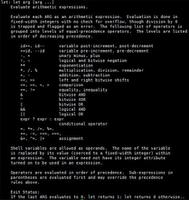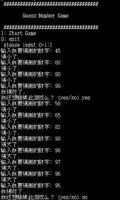使用IDLE的Python shell窗口实例详解
启动IDLE后会打开Python shell窗口。当键入代码 时,它会基于Python语法提供自动缩进和代码着色功能。
使用IDLE中的Python shell。代码在输入时会自动着色(基于Python语法)。 将光标放在任一已键入的命令上并按下Enter键,就会把命令和光标一起移动到最后 一行,在这里可以编辑命令,按Enter键就会将这条命令发送给解释器。将光标放在 最后一行,按下Alt+P或Alt+N键,就可以在历史记录中前后切换命令。找到要执行 的命令后,根据需要进行编辑并按下Enter键,就会将其发送给解释器
利用鼠标、箭头键、Page Up和Page Down键,以及某些符合Emacs 标准的键,可以在命令缓冲区中来回移动。
会话中的所有内容都会被记入缓冲区中。可以前后滚动或搜索,将 光标放在任意行上按下Enter键(生成一个硬回车),该行就会被复制到 屏幕的最后一行,在这里可以编辑命令,再次按下Enter键就会将其发送 给解释器。也可以让光标停在最后一行,然后通过按Alt+P或Alt+N键在 之前输入的命令之间前后切换,Alt+P和Alt+N会不停地将命令复制到最
后一行。如果找到了需要执行的命令,可以再次进行编辑,按下Enter键 就可发送给解释器。按下Tab键则可以查看当前键入内容的自动补全列 表,列表是基于Python关键字和用户自定义值生成的。
如果觉得可能处于挂起状态,无法显示新的提示符了,那么可能是 解释器在等待用户输入。按下Ctrl+C发送中断命令,就能回到提示符状 态,这也可以用于中断任何正在运行的命令。如果要退出IDLE,请在 File菜单中选择Exit。
一开始用得最多的可能就是Edit菜单。与其他菜单一样,可以通过 双击顶部的虚线将其解绑,让其位于窗口上端。
以上是 使用IDLE的Python shell窗口实例详解 的全部内容, 来源链接: utcz.com/z/350743.html